WordPress SEO me All in One SEO Pack and Yoast SEO ye 2 plugin sabse jyada istemal kiye jate hai. But ab Yoast sabse jyada popular hai or mostly users ise hi use karte hai. Yoast plugin ka SEO set up karne ke bare me bahut kam bloggers ko pata hota hai. Isiliye aaj main yaha Yoast SEO ki complete setup guide details me step by step screenshot ke sath bta raha hu. Koi bhi easily in step ko follow karke apne WordPress blog ki search ranking behtar bana sakta hai.
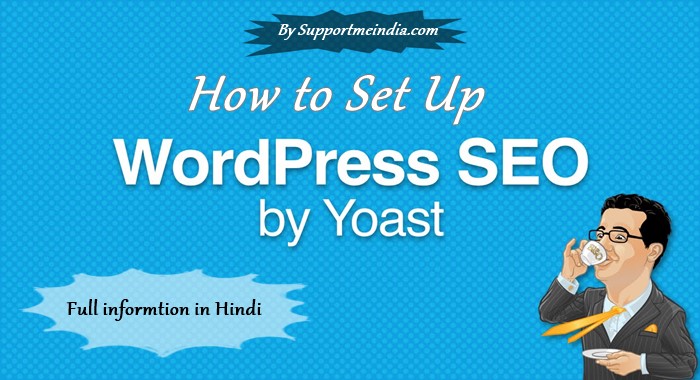
Mai already Blogspot Blog Ki Complete SEO Settings Kaise Kare post me blogger ke bare me complete SEO set up ki guide share kar chuka hu. Yaha main WordPress blog ki SEO setting ki bat ka raha hu. Jiske liye yoast sbase better option hai. Agar aapne abhi tak apne blog par ye plugin install nahi kiya hai to main aapko suggest karunga ki aap abhi kar le.
Yoast SEO plugin hume blog ki SEO setting karne ke A to Z features provide karta hai. Sabse achhi bat iske steps bahut hi easy hai koi bhi new user iski madad se WordPress blog ka agle 5 Minute me complete SEO setup kar sakta hai.
Post has been updated on 12 June 2024 with Yoast plugin latest features.
Yoast SEO WordPress Plugin Me Kya Kya Settings Kar Sakte Hai?
SEO set up karne se pahle humara ye janna bahut jaruri hai ki yoast plugin hume kya kya service provide karta hai or hum iski help se blog ki kya kya SEO setting kar sakte hai. Yaha main aapko iske features ke bare me details se bta raha hu.
Follow below step and setup your yoast SEO plugin:
- Website name and company perosnal details.
- Submit & Verify Site to Google, Bing and Yahoo.
- Advance Security.
- Pages Advanced Settings.
- On-Page Integration Daily (New Feature)
- Title, Meta Settings and Title Separtor
- Readability Analysis or keyword analysis.
- Site Home Page Title and Meta Description.
- meta Control like Post Types, Taxonomies, Archives and others.
- Support Facebook Graph and Twitter Card.
- Add Google Authorship for Single Author.
- Submit Your All Social Media Profile with Site.
- Generate XML Sitemap Automatically.
- Manage User Sitemap and Excluded Posts.
- Hide Date form Search Engine Snippets.
- Breadcrumbs Settings.
- Confirm Your Site with Pinterest.
- Advanced Permalink Control.
- RSS Feed Footer Plugin Setting.
- Import Setting form Other SEO Plugin.
- Edite Robots,txt file and .htaccess Folder.
Ek plugin se itni sari services kam nahi mil rahi. Isi wajah se yoast SEO plugin ko sabse jyada WordPress blogger istemal karte hai. So ab aapko ye pata chal gaya hoga ki ye plugin hume kya kya services deta hai or hume ise kyo use akrna chahiye.
WordPress Me Yoast SEO Plugin Kaise Use Kare Complete Setup Guide
Ab mai main point par aata hu ki yoast SEP plugin ka istemal kaise kare taki aapko google and other search engines se better results mile or apaki site ki search rank increase ho.
Complete Setup & Configuration Guide for WordPress Yoast Plugin Users:
Agar aapko koi or plugin use kar rahe hai to main aapko suggest karunga ki aap baki plugin ko uninstall karke yoast SEO plugin ka istemal kare. I sure ye baki sabhi se better hai. Aap dusre plugin ka backup le kar isme upload kar sakte hai taki aapko pahle wali setting fir se na karni pade.
Main yaha par screenshot me kounsa option kaise set karna hai wo highlight kar raha hu. Aap bina content read kiye screenshot guidelines follow kar sakte ho.
Sabse pahle aap apne WordPress blog me yoast SEO plugin install kare uske bad aapko left sidebar me SEO ka option dikhayi dega. Us par click kare aur niche btayi guidelines follow kare.
General – Yoast SEO:
1. Dashboard
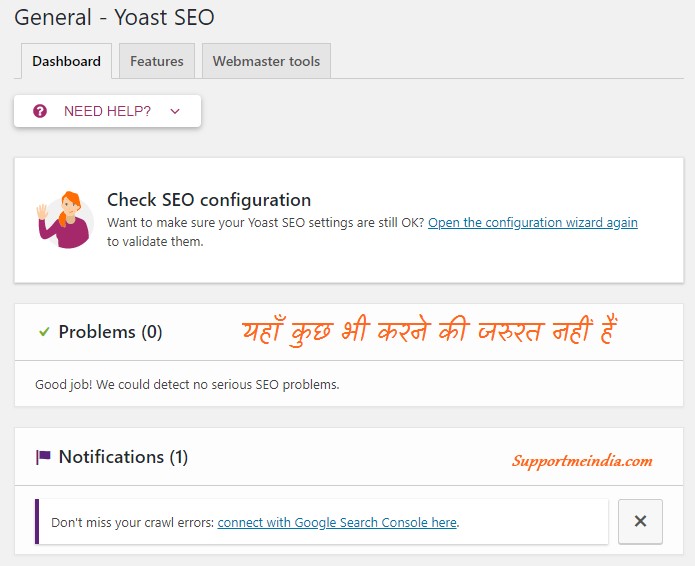
2. Features
- SEO analysis: Enable
- Readability analysis: Disable
- Cornerstone content: Disable
- Text link counter: Disable
- XML Sitemap: Enable
- Ryte integration: Disable
- Admin bar menu: Disable
- Security: no advanced settings for authors: Enable
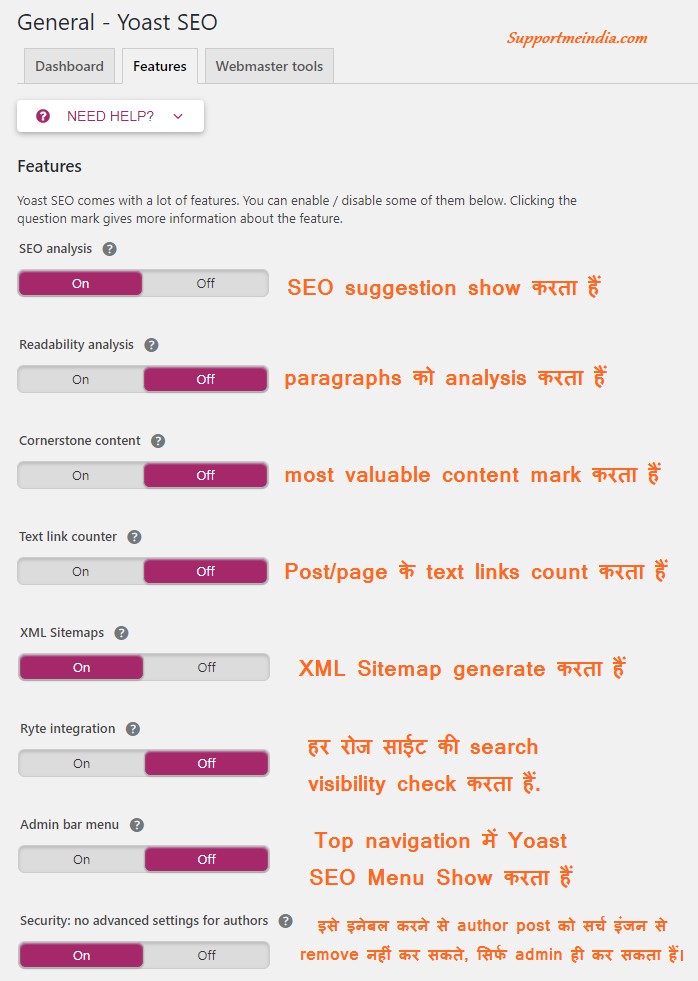
3. Webmaster tools
Yaha par aapko google, bing and yahoo webmaster tools ka verify code add karna hai. 3no ki guideline screenshot ke niche di gayi hai.
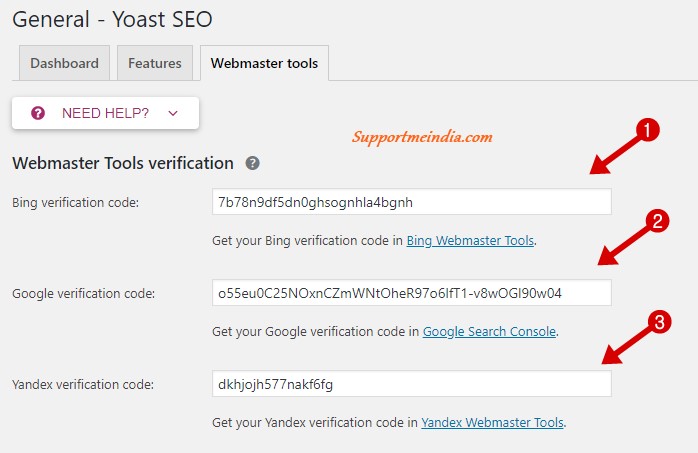
- Bing verification code: Blog Ko Bing Webmaster Tool Me Submit Kaise Kare.
- Google verification code: Blog Ko Google Webmaster Tool Me Submit Kaise Kare.
- Yandex verification code: Blog Ko Yandex Webmaster Tools Me Submit Kaise Karte Hai.
Search Appearance – Yoast SEO:
1. General
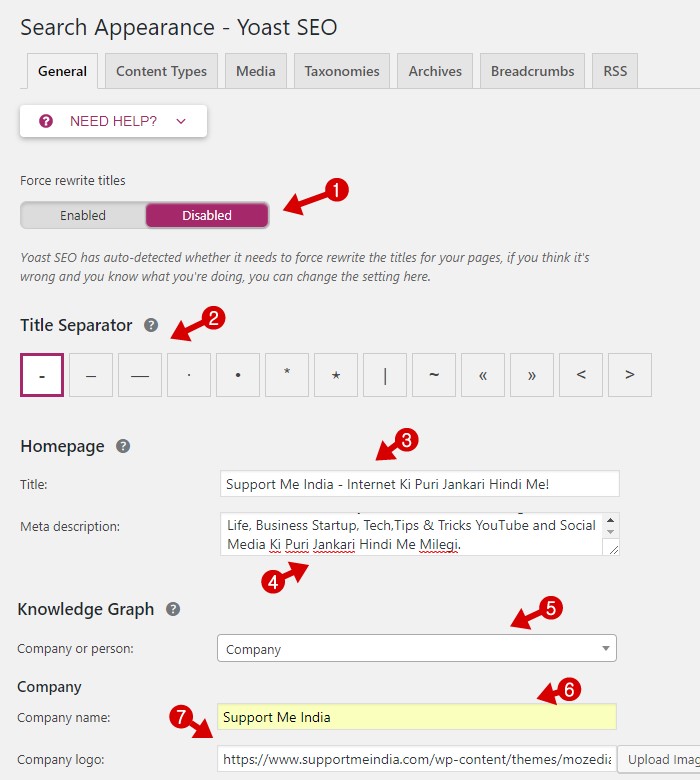
- Force rewrite titles: Agar aapki site par duplicate site name ki problem hai to hi ise enable kare warna disable rahne de.
- Title Separator: Aapko title and sitename ke bich search engine me jo icon dikhana hai wo select kare.
- Title: yaha apni site ka title add kare.
- Meta description: Api blog ke bare me 2-3 lines me description likhe.
- Company or Person: Aapki site jiske liye develop ki hai wo select kare.
- Company name: Company or person name add kare.
- Company logo: Apni company ka logo add kare.
2. Content Type
Ye yoast SEO ka sabse jyada important part hai. Yaha aapko ye set karna hota hai ki search engine me apaki site ki posts, pages and media files kaise show honi chahiye.
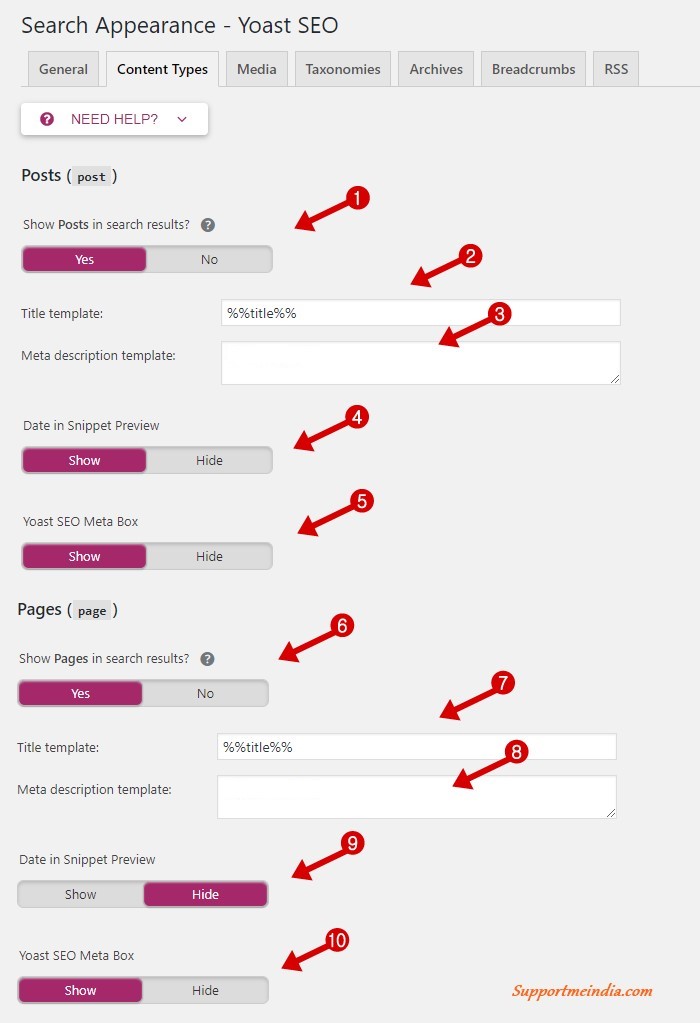
- Show posts in search results: YES
- Post Title template: Isme
%%title%%set kare isse search engine me post ka only title show hoga. - Post Meta description template: Meta description template box ko
emptyrahne de. - Date in Snippet preview: Agar aap search results me post date show karna chahate to Show select kare.
- Yoast SEO Meta Box: Yoast analysis ke liye enable kare.
- Show page in search results: YES
- Page Title template: page title me
%%title%%add kare. - Page Meta description template: Page description me
%%excerpt%%add kare add kare ya blank rahne de. - Post date ko search engine me dikhane ki jarurat nahi hai.
- Aap chahe to pages ke liye yoast meta enable kar sakte hai.
Yoast SEO plugin ke Yoast Basic Variables apa yaha dekh sakte hai aur apni choice ke anusar content type setup kar sakte hai.
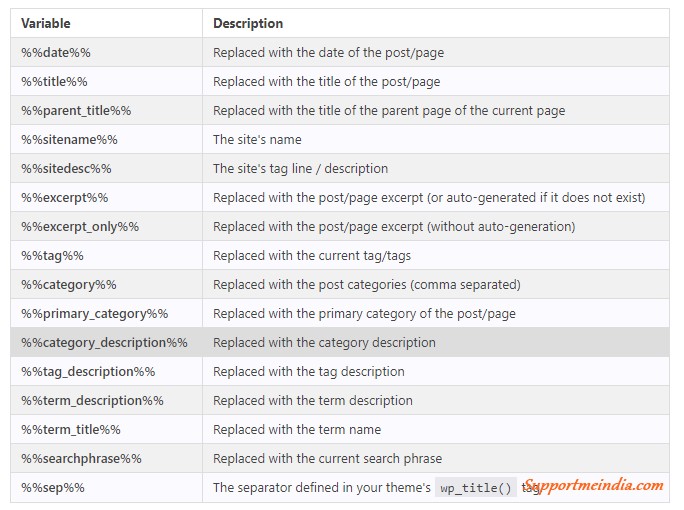
3. Media
Jab aap apne wordpress blog me koi iamge ya video upload karte ho to wordpress automatically uske liye attachment page URL create kar deta hai jo bilkul bhi useful nahi hota hai.So behtar hai ki aap attachment URLs ko us post par redirect kar de jisme wo image add ki gayi hai.
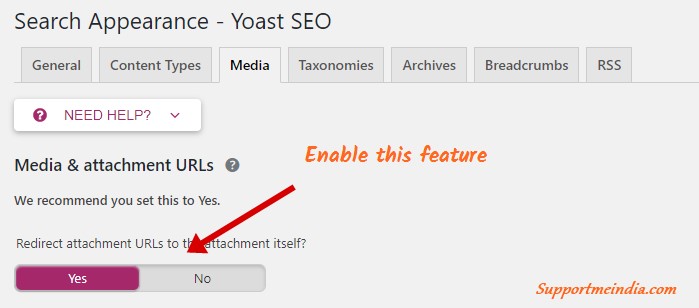
4. Taxonomies
Categories aur tags ko index karne se koi fayda nahi hai, Aap category and tags ko noindex kar sakte hai. Iske liye aap screenshot me btaye anusar steps follow kare.
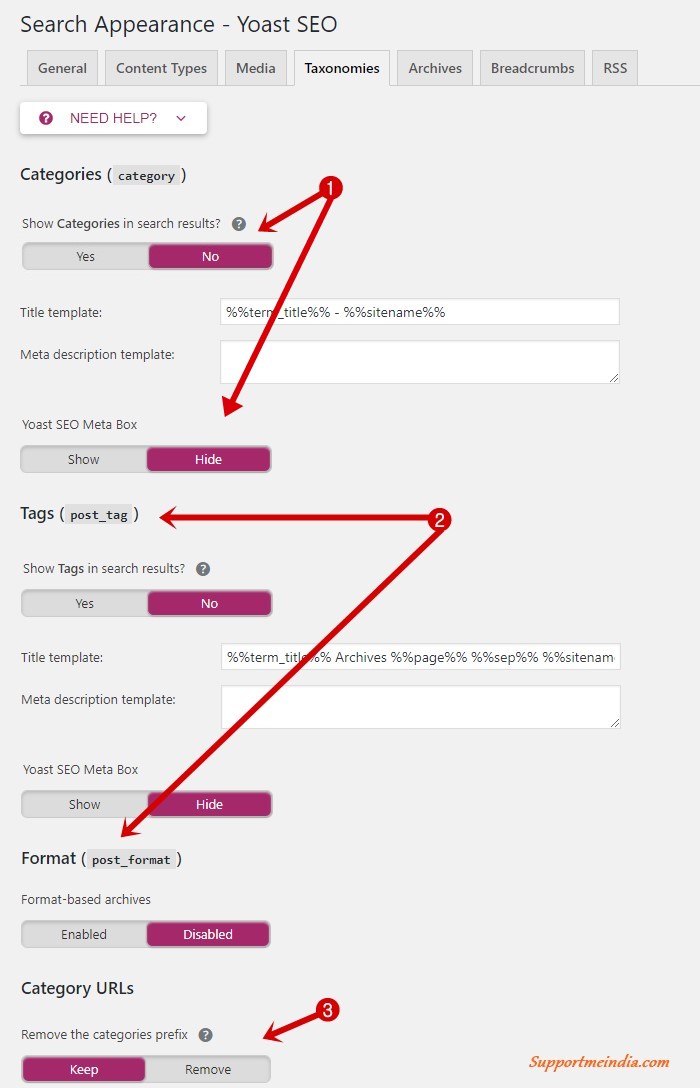
- Categories: YES
- Tags and Formats: NO
- Categories URLs: Agar aap example.com/category/ categoryname/ type se Category URL rakhna hai to ise keep select kare aur agar aapko example.com/categoryname/ URL rakhna hai to remove kare.
5. Archives
Author archives and date archives ko completely disable kar de kyuki inse duplicate content ki problem hoti hai.
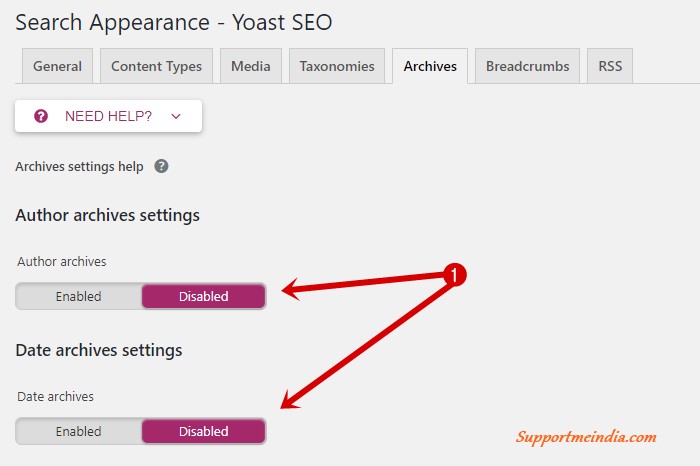
6. Breadcrumbs
Breadcrumbs itna beneficially nahi hai. Mai ise already try kar chuka hu fir bhi aapko breadcrumber enable karna hai to aap our knowledge-base article on breadcrumbs link par click kar iske bare me jan le.
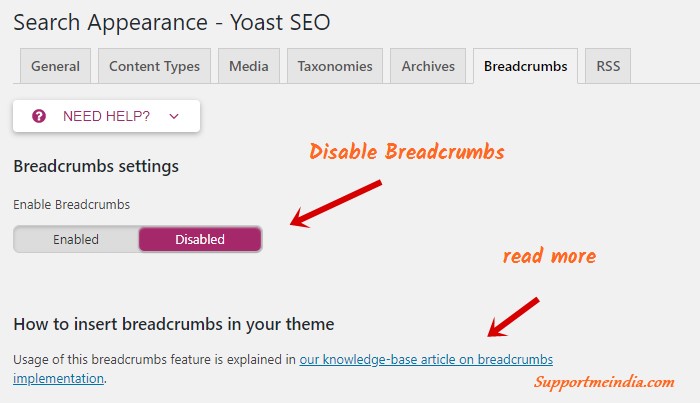
7. RSS
Yaha par aapko koi settings nahi karni hai sabkuch default hi rahne de.
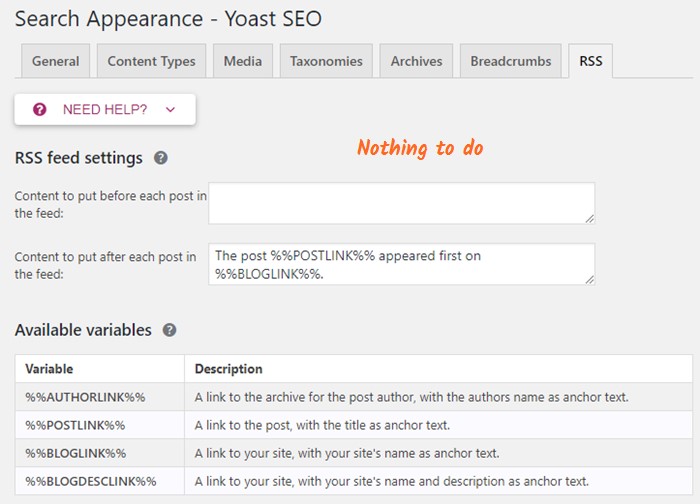
Search Console – Yoast SEO:
Aap chahe to yoast SEO plugin ko google webmaster tools se connect kar crawl errors ko direct yaha se fix kar sakte ho. Iske liye aapko bar bar search console tool ko open nahi karna padega.
Iske liye bas aapko settings par click karke Reauthenticate with google option par click karna hai. uske bad google aapse search console ko yoast se connect hone karne ke bare me puchega aap allow par click kare. Authority milne ke bad aap direct yaha se Desktop, Smartphone and other sabhi features ke phone or tablent ke aaye crawl error ko fix kar sakte ho.
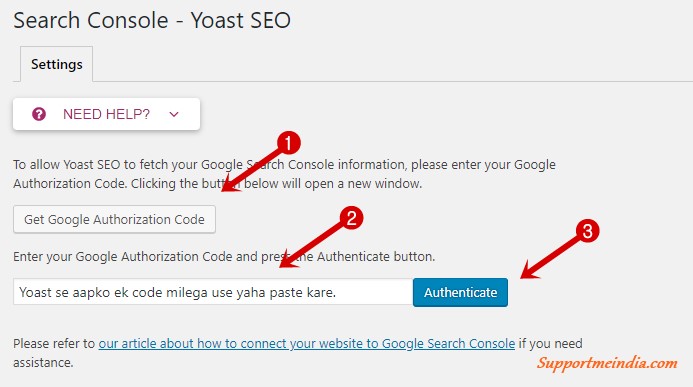
- Get google authorization code: Yaha par click kar aapgoogle ki permission le sakte hai.
- Ab yoast se aapko jo code mile use yaha add kare.
- Finally, Authenticate pa click kare.
1. Accounts:
Yoast SEO ka ye feature aapki social profiles ko google me show karane ke liye hai. Aap yaha screenshot ke anusar social profile URLs set akr sakte ho.
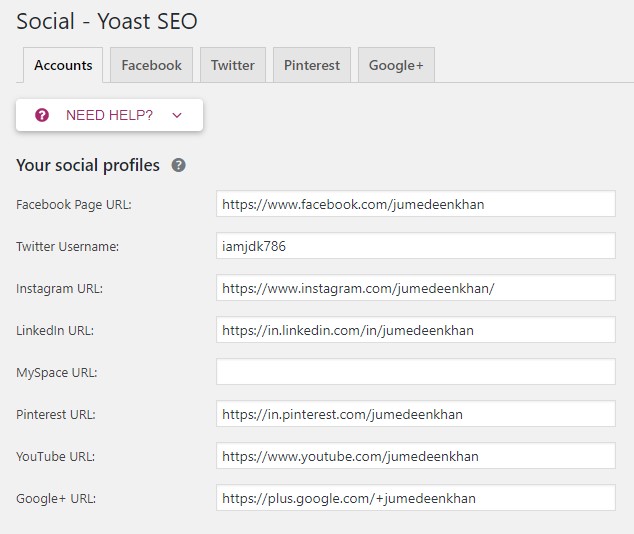
2. Facebook
Facebook Open Graph meta data feature ko enable kare taki jab aap apni site ke post pages ko facebook par share karo to uska look achha dikhe.
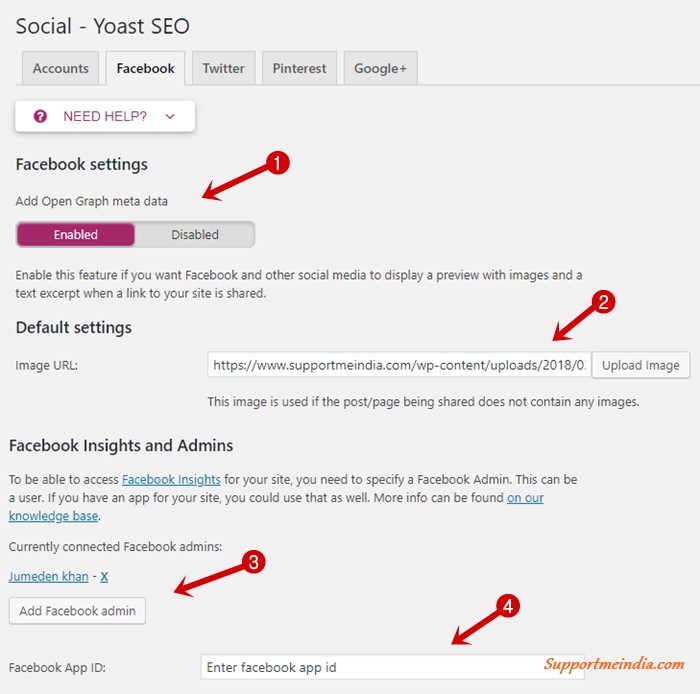
3. Twitter
Facebook ki tarah twitter par bhi share post ka look achha dikhane ke liye twitter card meta data feature ko enable kare.
- Enable Add Twitter car meta option.
- Select Summary with large image.
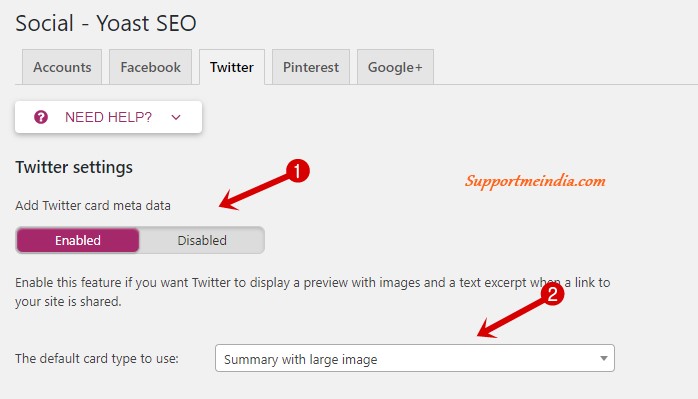
4. Pinterest
Aap google, bing or yahoo ke alawa pinterest me bhi apni site ko submit kar sakte hai.
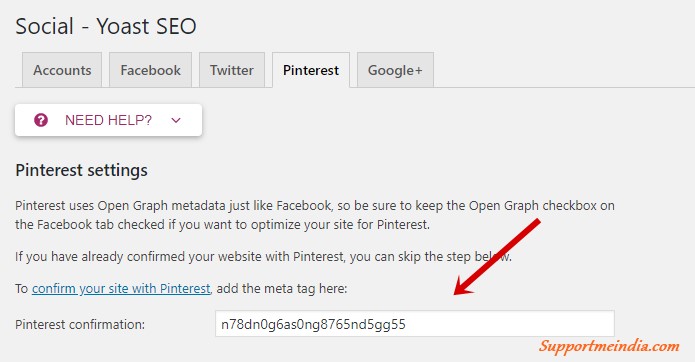
5. Google+
Agar aapne google+ par apna business page banaya hua hai to aap use bhi site se link kar sakte hai.
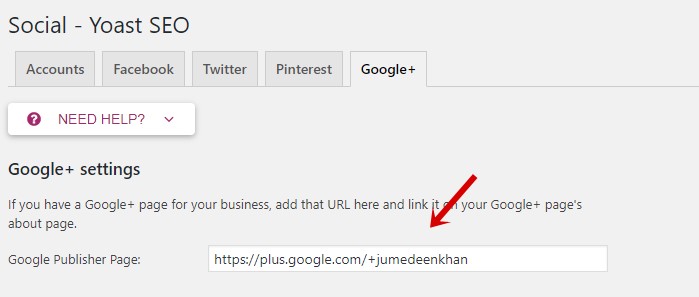
Tools:
Yaha par aapko 3 option milegne. Ye features bhi bahut useful hai bas aapko ek bar inki sahi se jankari ho jaye. Yaha par aap site ki robots.txt and .htaccess file or posts and pages ka title or description change kar sakte ho.
Agar aap kisi post ka duable title banana chaahte ho to yaha bana sakte ho. Ek search engine me show hoga or ek site par.
- Bulk Editor: Yaha par aap apni site ka earch engine me different title and description add kar sakte ho.
- File Editor: Yaha par aap site ki robots.txt and .htaccess file edit kar sakte ho.
- Import and Export: Yaha par aap other SEO plugin ki settings backup import kar sakte ho or apne yoast plugin ki setting ka data export kar download bhi kar sakte ho.
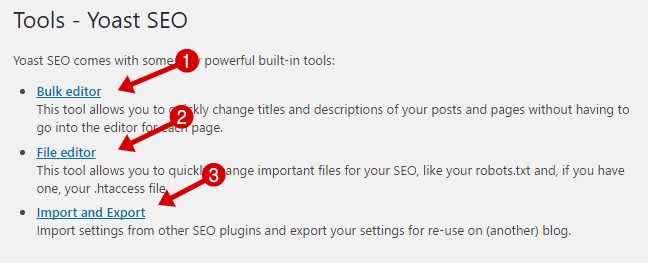
Robots.txt file ki jankari ke liye ye post padhe, Robots.txt File Ko Blog Me Kaise Add Kare – Step by Step Full Guide.
Ye ho gayi yoast SEO plugin ki complete SEO set up guide. Ab aap easily upar btaye step follow karke apne WordPress blog ki SEO settings kar sakte ho.
Yoast SEO Plugin Issue and Solution:
Yoast SEO 7.2 plugin me category and pagination par duplicate content ki problem ho rahi hai jise aap noindex kar fix kar sakte ho. Iske liye aap wp functions.php me ye code add kar sakte ho.
function subpage_fix() {
if( is_paged() )
echo '<meta name="robots" content="noindex,follow"/>';
}
add_action('wp_head', 'subpage_fix');
Agar aapne yoast seo plugin ki wrong setting ki huyi hai aur aapka search traffic down hua hai to aap ye post read kare, Yoast SEO Plugin Se Down Huyi Ranking Ko Recover Kaise Kare.
Finally, I hope aapko is post me WordPress SEO set up ki achhi jankari mili hogi or ab aapko blog ki SEO setting karne me koi problem nahi hogi.
- WordPress Blog Ke Liye Top 10 Premium Themes 2024
- WordPress Post Preview Page AdSense Crawler Errors Fix Kaise Kare
WordPress ke bare me or jyada jankari ke liye aap humari WordPress category ki dusri post read kare. Main already iske bare me kei articles likh chuka hu jinme aapke liye behtar jankari hogi.
Agar aapko ye post pasand aaye to ise dusre blogger ke sath social media par share jarur kare.

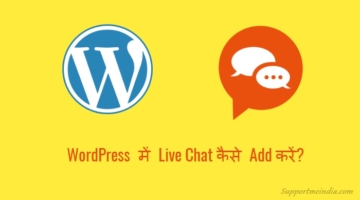
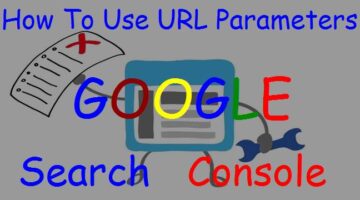
Sir kya yoast plugin instal kar lene par or set up kar lene k baad hume apni wordpress ki site ko google search consoles me submit karne ki jarurat nhi hai
Or sir free yoast plugin instal karne se humara website rank hoga
Please sir bataiye ga jarur
हां आपको गूगल सर्च काउंसिल में साइट वेरिफिकेशन कोड ऐड करना होगा
जुमेदीन सर आप वर्डप्रेस ब्लॉगिंग के लिए कोई फ्री थीम्स बता सकते हैं जो देखने में फ्रोफेशनल और अच्छी दिखाई दे।
sir main 4-5 month se website banaya tha lekin abhi tak iska setting nhi kar paya tha aaj main aapke post ke help se ki hu thank you so much please aap mere website me ek bar aayen aur jarur bate mere website me kya kya kami hain mere ko traffic nhi mil rahe hain thank you sir ji
complete knowledge share by you
nice post
Hello Sir
Jo Yoast Ka New Version Hai Present Me Usme Blog Ka Title Set Krne Me Problem Aa Rahi Hai Please Koi Solution Batao
Title box ke right side me Insert snippet variable” option diya hota hai, aap usme se title select kar sakte ho.
bhai maine Html improvment ke liye ek code ko functions.php me setup kiya hai jisse ki duplicate title or meta des… ki problem thik ho jaye . niche jo code hain wo mujhe ek site se milta tha .
/** Add Page Number to Meta Description to avoid Duplication **/ if ( ! function_exists( 't5_add_page_number' ) ) { function t5_add_page_number( $s ) { global $page; $paged = get_query_var( 'paged' ) ? get_query_var( 'paged' ) : 1; ! empty ( $page ) && 1 1 && $s .= ' - ' . sprintf( __( 'Page %s' ), $paged ); return $s; } add_filter( 'wpseo_metadesc', 't5_add_page_number', 100, 1 ); }ab aapne iss post me dusra code bataya ha iske baare me
function subpage_fix() {
if( is_paged() )
echo ”;
}
add_action(‘wp_head’, ‘subpage_fix’);
ab mai ye janna chahta hun ki dono codes me kya fark hain . kya dono ka kariy alag – alag hain
Aapka code page me numeric add karne ke liye hai. jabki maine jo code btaya hai wo pagination me noindex tag add karne ke liye hai. Numeric add karne ke liye aapko is code ki jarurat nahi hai aap direct page yoast seo title and description me “%%page%%” code add kar do numeric show hogi.
jo code aapne bataya hai usko ab function.php me paste karne ki jarurat hai? kyu ki ab to yoast update ho chuka hai.
Yes, lekin aapke category pagination google me index hai to is code se unhe google se remove kara sakte ho.
ye code theme ke function.php me paste karna hai?
Dear sahu,
Main already post me bta chuka hu ki “Iske liye aap functions.php me ye code add kar sakte ho.“
Wah , Jumedeen bhai..
Bahut hi achhi tarah se samjhaya aapne.